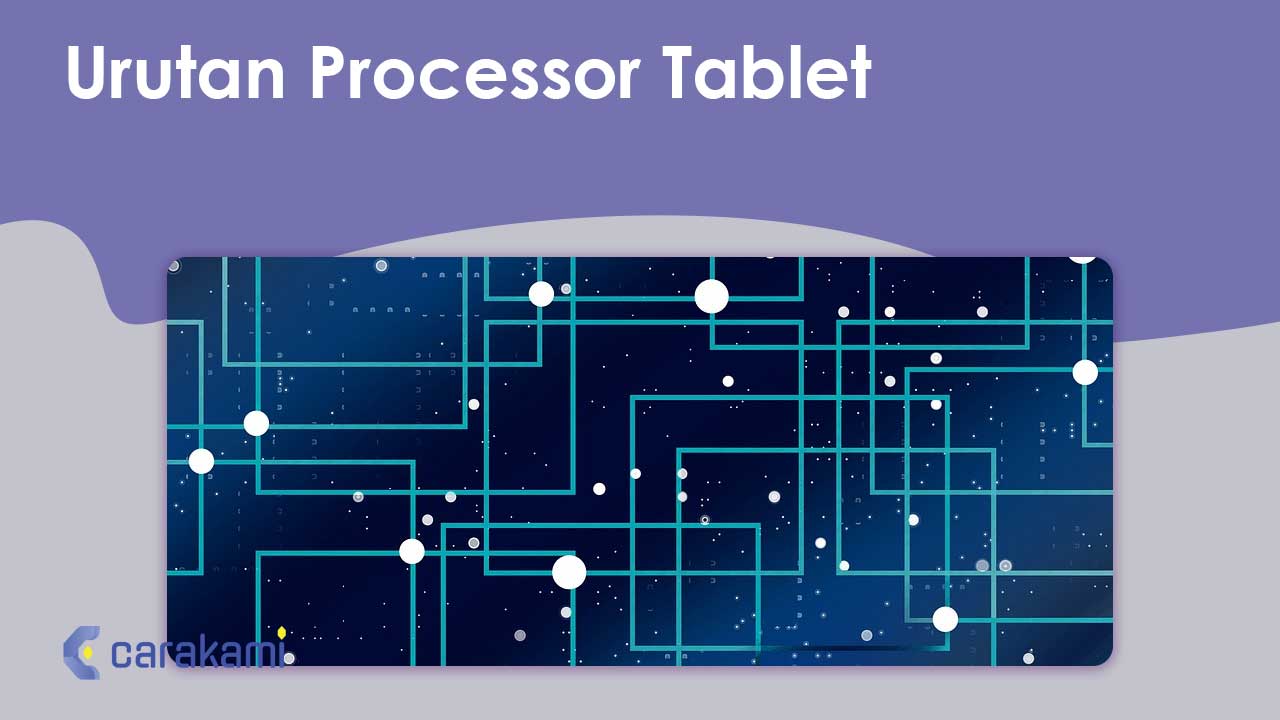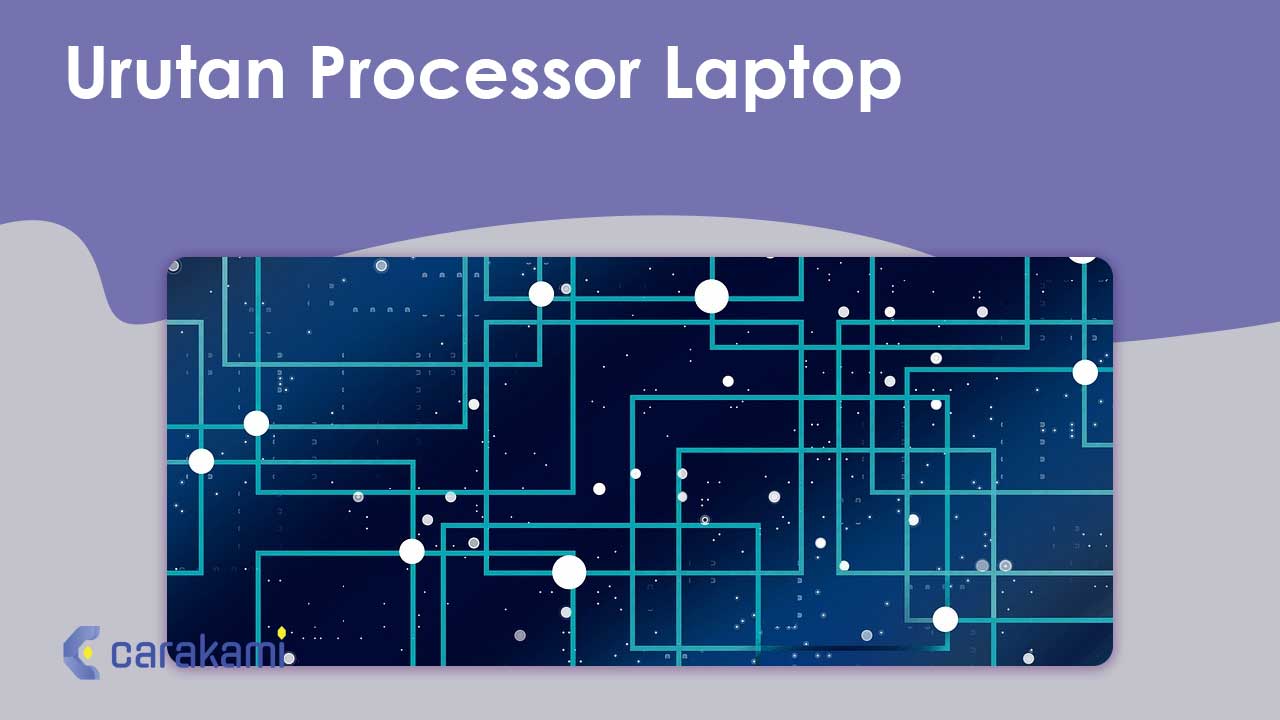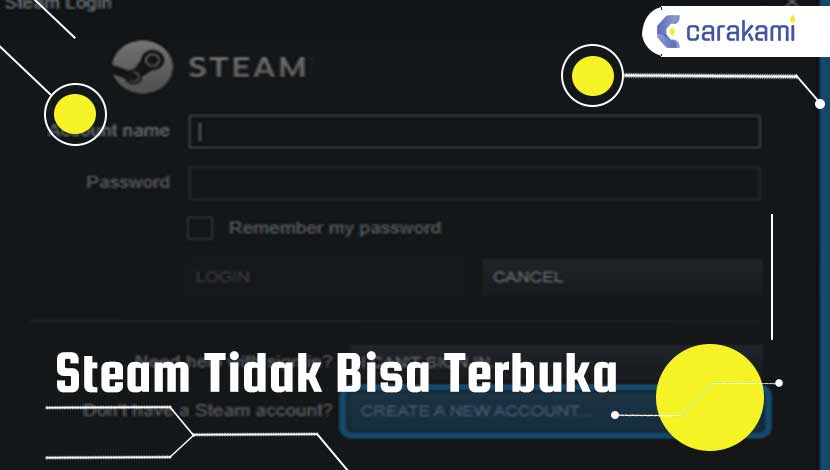Cara menghapus history YouTube di laptop bisa dilakukan menggunakan browser, Google act, dan YouTube sendiri.
Semua cara tersebut bisa dilakukan sesuai ketentuan pada perangkat yang kamu gunakan.
History YouTube adalah riwayat kegiatan seseorang ketika menggunakan aplikasi termasuk history penelusuran juga tontonan.
Untuk menghapus history YouTube bisa dilakukan baik itu satu persatu dan sekaligus.
Berikut ini bahasan mengenai bagaimana cara menghapus history YouTube di laptop yang bisa dicoba.
Cara Menghapus History YouTube di Laptop Permanen dan Mudah
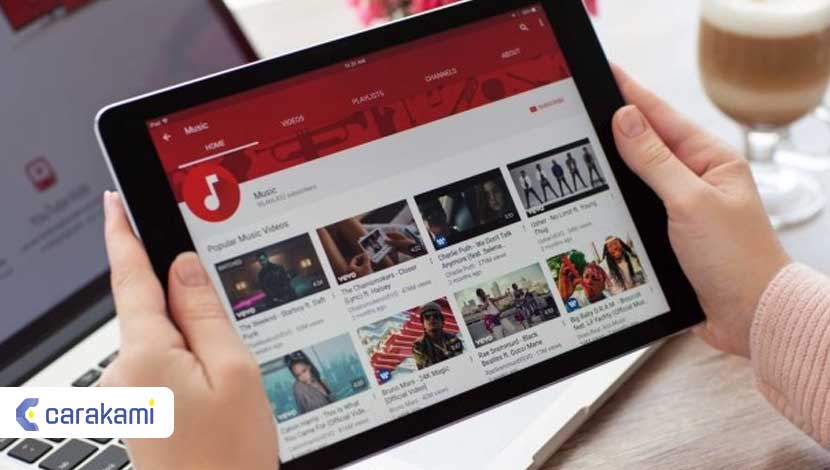
Beberapa cara yang bisa kamu lalukan untuk menghapus history yang ada di YouTube, diantaranya:
1. Menghapus History YouTube di HP
Berikut ini caranya yaitu:
- Buka aplikasi YouTube di HP.
- Klik foto profil yang ada di pojok kanan atas layar.
- Lalu, pilih ‘Settings’.
- Pilih menu ‘History’.
- Di menu ini, kamu bisa memilih untuk menghapus history penelusuran atau history video yang sudah ditonton.
- Tekan dan pilih ok
2. Menghapus History YouTube yang Pernah Ditonton Bagian 1
Berikut langkahnya:
- Jika ingin menghapus satu persatu history YouTube, maka bisa klik ikon searching untuk membuka fitur pencarian.
- Setelah itu, tekan sesaat di keyword yang ingin dihapus.
- Setelah itu, pop-up akan muncul untuk mengkonfirmasi penghapusan history keyword.
3. Menghapus History YouTube yang Pernah Ditonton Bagian 1
Cara menghapus history YouTube di laptop yang bisa kamu coba berikutnya, yaitu:
- Cukup pilih opsi ‘All time’ untuk menghapus semua history YouTube sekaligus.
- Dalam menu ini, juga tersedia cara penghapusan otomatis dengan mengaktifkan fitur ‘Auto–delete’ dahulu sebelumnya.
Penghapusan manual atau satu per satu
Berikut cara yang bisa kamu lakukan, yaitu:
- Buka aplikasi YouTube.
- Lalu log in.
- Klik pada telusuri atau ikon pencari yang serupa dengan kaca pembesar.
- Klik agak lama ikon anak panah yang melingkar pada samping kiri histori penelusuran.
- Klik hapus di menu pop-up.
Penghapusan otomatis secara menyeluruh
Jika semua data riwayat tidak terlalu penting, maka lakukan penghapusan otomatis history seperti berikut..
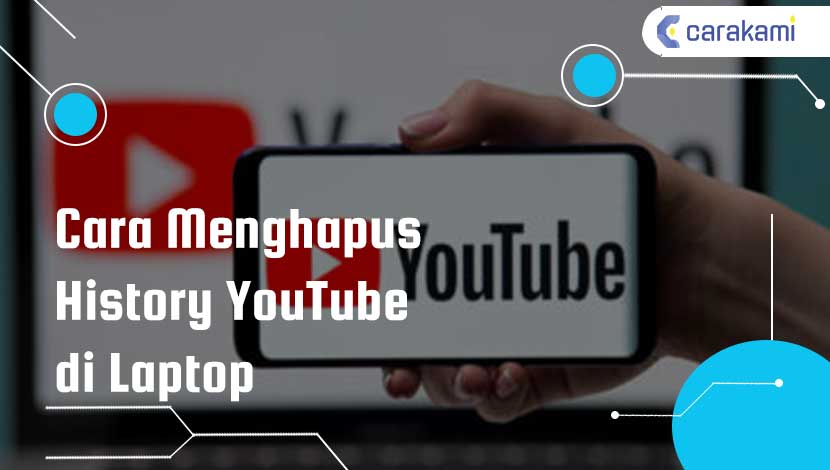
Langkah penghapusan otomatis yaitu:
- Buka aplikasi YouTube di HP.
- Lalu log in.
- Klik opsi profile yang ada di pojok kanan atas.
- Klik setelan.
- Lalu pilih History & Privasi.
- Dan pilih hapus History Penelusuran.
- Proses selesai.
4. Menghapus History YouTube di Laptop atau PC
Cara menghapus history YouTube bisa dilakukan dengan beberapa cara, yaitu:
- Buka browser di laptop.
- Masukkan alamat YouTube.com di fitur pencarian.
- Setelah halaman YouTube terbuka, lalu klik kolom pencarian.
- Kamu akan melihat history penelusuran di akun YouTube.
- Lalu hapus keyword penelusuran YouTube dengan pilih opsi ‘Remove’.
- Jika ingin menghapus semua history YouTube sekaligus, pilih garis tiga yang ada di pojok kiri atas, lalu pilih ‘History’.
- Kemudian, pilih ‘Watch History’, dan pilih ‘Clear All Watch History’.
- Setelah itu, kamu akan menerima pop-up notifikasi untuk mengkonfirmasi penghapusan history di YouTube.
- Jika setuju, maka tekan ‘Clear Watch History’.
Penghapusan manual
Untuk menghapus secara manual, silakan ikuti langkah berikut ini:
- Buka YouTube.com dengan browser yang ada di PC, laptop, atau komputer.
- Lalu Log in ke akun.
- Klik tanda tiga yang ada di pojok kiri atas.
- Pilih history.
- Lalu pilih history penelusuran.
- Kemudian klik tanda silang pada kata kunci pencarian yang ada di histori.
Penghapusan secara otomatis
Untuk menghapus secara otomatis, silakan ikuti langkah berikut ini:
- Buka YouTube.com dengan browser yang ada di PC, laptop, atau komputer.
- Lalu Log in ke akun.
- Klik garis 3 horizontal yang ada di pojok kiri atas.
- Lalu pilih history.
- Pilih history penelusuran.
- Kemudian klik hapus semua history Penelusuran.
- Maka semua riwayat pencarian terhapus otomatis.
5. Menghapus History YouTube adalah melalui Google Activity secara Otomatis
Berikut ini caranya:
- Buka browser di perangkat, lalu masukkan alamat myactivity.google.com pada menu pencarian.
- Setelah Google terbuka, pilih 3 tanda yang ada di pojok kanan layar.
- Kemudian, pilih ‘Activity Controls’.
- Gulir ke bawah dan pilih ‘Manage activity’ di bagian History YouTube .
- Setelah masuk pada menu ‘YouTube History’, pilih ‘Delete’.
6. Menghapus History YouTube di iPhone
Untuk pengguna iPhone, maka bisa ikuti langkah seperti berikut ini.
- Langsung saja masuk ke YouTube.
- lalu log in ke akun.
- Klik ikon profil.
- Ketuk Setelan.
- Pilih Histori & Privasi.
- Aktifkan Jeda Histori Penelusuran
Jika ingin mengembalikan ke kondisi semula, silakan dinonaktifkan dengan cara yang sama seperti cara di atas.
Menghapus manual atau satu per satu
Berikut ini langkah hapus riwayat YouTube lewat iPhone secara manual:
- Masuk ke aplikasi YouTube.
- Lalu log in ke akun.
- Klik di ikon Telusuri dan akan muncul banyak hasil pencarian yang terekam di YouTube.
- Lalu geser ke kiri data pencarian yang akan dihapus.
- Lalu pilih hapus.
Menghapus secara keseluruhan atau otomatis
Pengguna iPhone bisa menghapus keseluruhan dengan langkah di bawah ini:
- Masuk ke aplikasi YouTube.
- Lalu log in ke akun.
- Lalu klik ikon profile.
- Pilih setelan.
- Kemudian klik histori & privasi.
- Lalu koik hapus histori penelusuran.
Kesimpulan
Cara menghapus history YouTube di laptop bisa kamu lakukan sesuai dengan pilihan mana yang kebih mudah dan cepat.
Pastikan menyimpan file atau aplikasi mana yang ingin kamu selamatkan agar tidak ikut terhapus nantinya.
Perhatikan cara diatas dengan teliti agar tidak salah dalam mencobanya, setelah berhasil maka semua history yang ada di YouTube otomatis hilang atau terhapus.
Orang juga bertanya
- 6 Link Bot Telegram Download Video YouTube Terbaru
- Cara Menyalin Suara di Youtube Menjadi Teks 100% Berhasil
- Cara Upload Video Short di YouTube Terbaru 100% Mudah
- Cara Mengirim File dari HP ke Laptop Lewat Bluetooth 100% Mudah
- 12 Cara Mengubah Video YouTube Menjadi Teks Tercepat
- Cara Menghapus Objek di Foto Online Tanpa Aplikasi 2024
- Bagaimana Cara Download Lagu Youtube di Telegram? Ini 10+ Jawaban Lengkap
Daftar Isi: